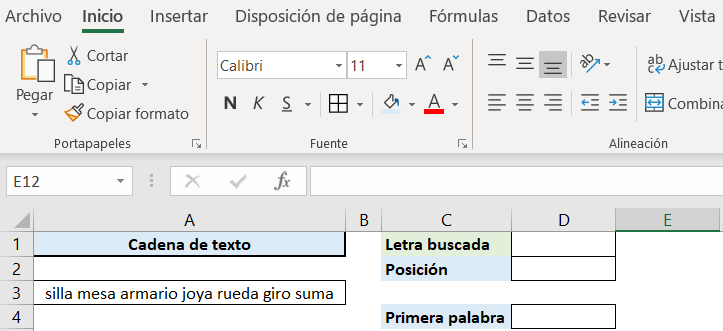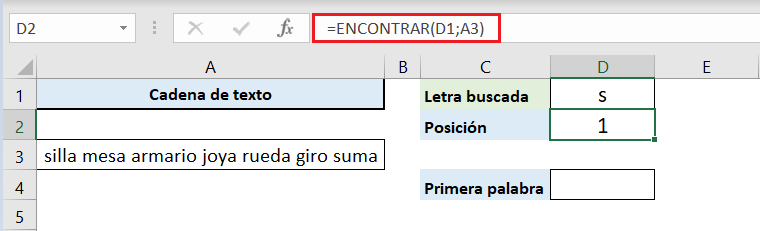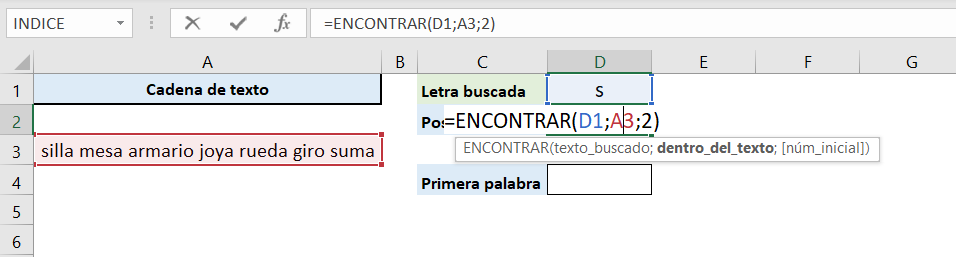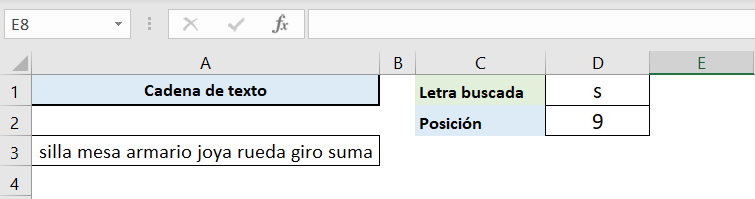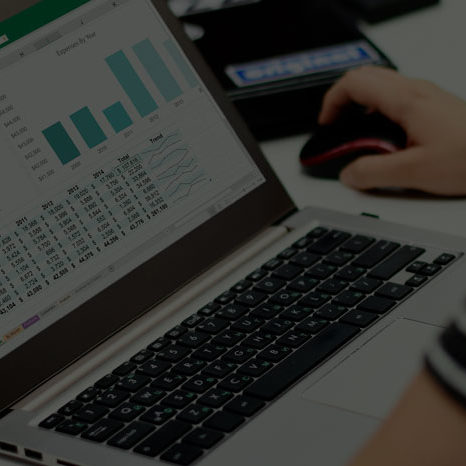La función ENCONTRAR en Excel es una fórmula conocida dentro de la categoría de búsqueda que nos permite encontrar la posición de la palabra buscada dentro de una cadena de texto. Esta función se usa de forma muy parecida a las funciones COINCIDIR y INDICE.
Categoría: Funciones de búsqueda y referencia
¿Para qué sirve?: La función ENCONTAR en Excel sirve para buscar una palabra, o una letra, dentro de una cadena de texto. Si la función encuentra la palabra buscada, nos devolverá la posición que ocupa la primera letra dentro de la cadena de texto original.
Sintaxis: ENCONTRAR (texto_buscado, dentro_del_texto, [núm_inicial])
Explicación de la función ENCONTRAR en Excel (FIND en inglés)
Esta función tiene 3 argumentos:
- Texto_buscado: Es un argumento obligatorio. Es el texto que quieres encontrar.
- Dentro_del_texto: Es un argumento obligatorio. Es la cadena de texto que contiene el texto que quieres encontrar.
- Núm_inicial: Es un argumento opcional. Especifica el carácter a partir del cual comienza la búsqueda. El primer carácter de dentro_del_texto es el carácter de número 1. Si omite núm_inicial, se supone que es 1.
Observaciones
- Las funciones ENCONTRAR y ENCONTRARB distinguen entre mayúsculas y minúsculas, y no permiten el uso de caracteres comodín. Si no desea realizar una búsqueda con distinción de mayúsculas y minúsculas, o usar caracteres comodines, utilice HALLAR y HALLARB.
- Si texto_buscado es «» (texto vacío), ENCONTRAR coincide con el primer carácter de la cadena de búsqueda (es decir, el carácter de núm_inicial o 1).
- Texto_buscado no puede contener caracteres comodines.
Uso de la función ENCONTRAR en Excel
Cómo hemos dicho la función ENCONTRAR nos permite buscar una palabra o letra en una cadena de texto. Recordemos que en caso de encontrar alguna coincidencia nos devolverá la posición de la primera letra que haya encontrado.
Hemos creado un ejemplo que se fácil de entender el funcionamiento de la función ENCONTRAR en Excel.
En el ejemplo podemos ver una cadena de texto con diferentes palabras. Si nos fijamos entendemos que la “s” de la palabra silla está en la primera posición de la cadena. La “m” de mesa se encuentra en la séptima posición de la cadena de texto.
Recuerda: ¡Los espacios en blanco también cuenta como posición en Excel!
Empezaremos el ejemplo con la letra “S”. Para ello ponemos una “s” en la celda de letra buscada. Queremos que Excel nos indique en que posición se encuentra la “s” dentro de la cadena de texto.
Para ello insertaremos la función: =ENCONTRAR (D1; A3).
En el primer argumento (texto buscado) hemos puesto D1 porqué es la celda que usaremos para buscar las letras y las palabras que queramos. De esta forma puede haber una búsqueda dinámica. En el segundo argumento (dentro del texto) hemos puesto A3 porqué debemos poner dónde se encuentra esta letra o palabra que estamos buscando.
El resultado obtenido, tal y como podemos ver, es 1. Esto significa que la primera posición que Excel ha encontrado para la letra que hemos buscado (la “s”) es en la primera posición.
Usar el argumento optativo
El argumento optativo de la función ENCONTRAR en Excel nos sirve, cómo hemos dicho, para marcar un punto de partida en la búsqueda. Es decir, si nosotros buscamos una “a” en la cadena de texto, la función nos devolverá la primera “a” que encuentre y su posición.
Si nosotros queremos la segunda o la tercera “a” de la cadena tendremos que escribir “2” o “3” cómo argumento optativo.
Veámoslo con un ejemplo. Nosotros queremos saber la posición de a segunda “s” en la cadena de texto. Para ello usamos la función ENCONTRAR con el argumento optativo de la siguiente forma:
=ENCONTRAR (D1;A2;2).
El resultado sería el siguiente. Cómo se puede ver la segunda “s” de la cadena de texto se encuentra en la palabra mesa, y si contamos veremos que efectivamente está en la novena posición.
Cuando dominas las posibilidades de Excel, es mucho más fácil y rápido hacer tu trabajo
Si alguna vez habías tenido que contar celdas en Excel, seguramente hayas visto que te podrías haber ahorrado mucho tiempo aplicando la función CONTAR en Excel. Si quieres conocer y dominar todo el potencial que te ofrece Excel para ser más eficiente en tu trabajo, infórmate de nuestro curso práctico de Excel.
¿No conoces Aglaia? Somos tus consultores especializados en herramientas Microsoft. Te acompañamos en cada paso de tu formación para garantizar que sacas el máximo provecho de tus datos.